鼠标长按锁定 WIN10系统如何设置鼠标单击锁定
更新时间:2023-08-26 17:03:56作者:xiaoliu
鼠标长按锁定功能是WIN10系统中一项非常实用的设置,无论是在工作还是娱乐中,我们经常需要长时间使用鼠标来操作电脑。长时间按住鼠标键可能会导致手指疲劳,影响工作效率。为了解决这个问题,WIN10系统提供了鼠标单击锁定功能,使得我们可以仅需单击鼠标一次,就可以实现长时间持续点击的效果。这项功能不仅方便实用,还能减轻手指的负担,提高工作效率。下面就让我们一起来了解如何设置鼠标单击锁定功能,让我们的使用体验更加舒适高效吧!
步骤如下:
1.我们点击左下角按键,选择设置打开;
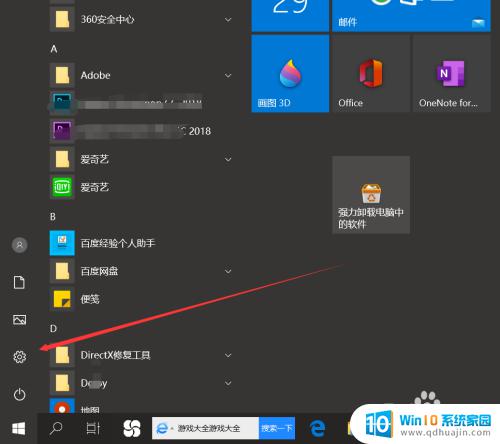
2.进入系统的设置窗口页面,我们点击设备;
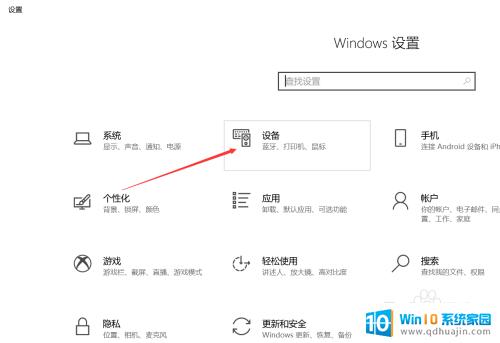
3.在设置页面里,我们点击一下设备——鼠标;
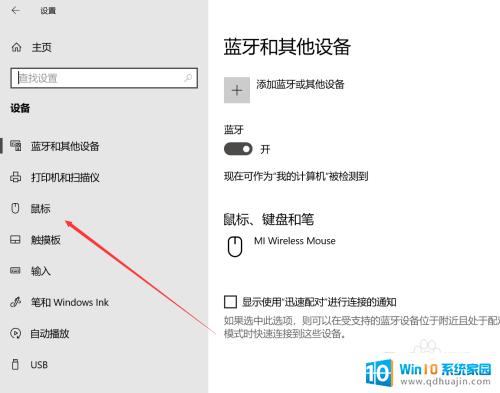
4.接着点击右侧相关设置——其他鼠标选项;
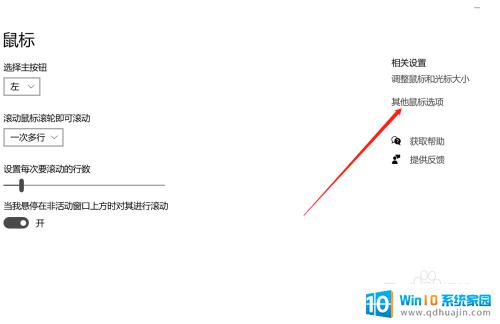
5.进入鼠标选项页面,我们点击页面底部的“单击锁定”;
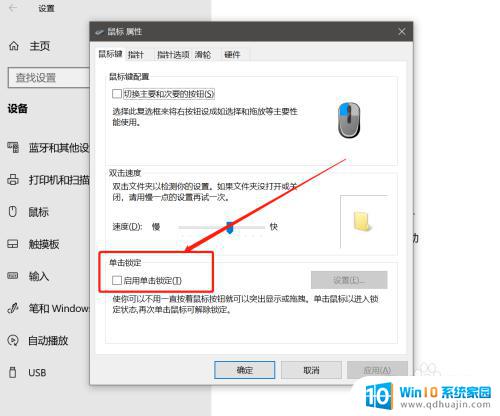
6.在前面方框中打勾,点击应用关闭 窗口即可,这样只要按下鼠标左键,就会锁定窗口,移动鼠标就能移动窗口。
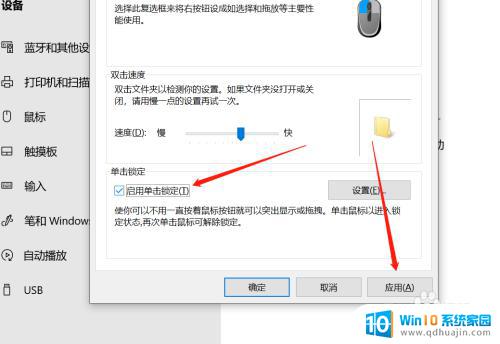
以上是鼠标长按锁定的全部内容,如果需要的话,您可以按照这些步骤进行操作,希望这对大家有所帮助。
鼠标长按锁定 WIN10系统如何设置鼠标单击锁定相关教程
热门推荐
win10系统教程推荐
- 1 win10鼠标移动会卡顿 win10系统鼠标卡顿怎么解决
- 2 win10显示引用的账户当前已锁定 win10账户被锁定无法登录
- 3 恢复windows10系统 Win10系统怎么进行恢复操作
- 4 win10发送快捷方式到桌面不能用 Win10桌面快捷方式无法创建怎么办
- 5 windows10系统怎么默认输入法 win10默认输入法设置步骤详解
- 6 win10笔记本电脑如何自动关机 怎么在笔记本电脑上设置定时关机功能
- 7 读取win10开机密码 windows10开机密码忘了怎么弄
- 8 win10ppt如何全屏 电脑屏幕全屏设置方法
- 9 如何换ip地址win10 win10怎么设置自动获取ip地址
- 10 windows10关机重启怎么办 笔记本电脑关机后自动重启的解决方案
win10系统推荐
- 1 萝卜家园ghost win10 64位家庭版镜像下载v2023.04
- 2 技术员联盟ghost win10 32位旗舰安装版下载v2023.04
- 3 深度技术ghost win10 64位官方免激活版下载v2023.04
- 4 番茄花园ghost win10 32位稳定安全版本下载v2023.04
- 5 戴尔笔记本ghost win10 64位原版精简版下载v2023.04
- 6 深度极速ghost win10 64位永久激活正式版下载v2023.04
- 7 惠普笔记本ghost win10 64位稳定家庭版下载v2023.04
- 8 电脑公司ghost win10 32位稳定原版下载v2023.04
- 9 番茄花园ghost win10 64位官方正式版下载v2023.04
- 10 风林火山ghost win10 64位免费专业版下载v2023.04